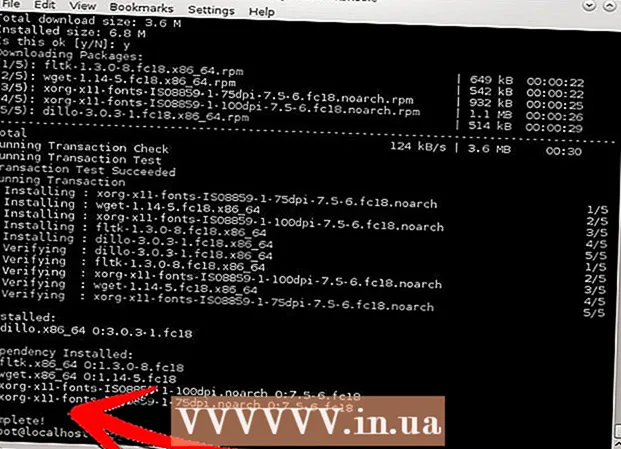Συγγραφέας:
Monica Porter
Ημερομηνία Δημιουργίας:
16 Μάρτιος 2021
Ημερομηνία Ενημέρωσης:
1 Ιούλιος 2024

Περιεχόμενο
Θέλετε να αλλάξετε τις ρυθμίσεις διαστήματος στα Έγγραφα Google, να αλλάξετε ένα διάστημα μεταξύ γραμμών σε διπλό διάστημα; Ακολουθούν ορισμένες οδηγίες για την προσαρμογή του διπλού διαστήματος μεταξύ γραμμών εγγράφων εγγράφων Google στον υπολογιστή σας. Λάβετε υπόψη ότι τα έγγραφα των Εγγράφων Google ενδέχεται να εμφανίζουν ή όχι αυτήν την επιλογή στο τηλέφωνο, οπότε αν προσπαθήσετε να ακολουθήσετε αυτόν τον οδηγό στο κινητό σας τηλέφωνο και εξακολουθείτε να μην μπορείτε να βρείτε την επιλογή περιγραφή, μεταβείτε σε άλλη μέθοδο ή ανατρέξτε στην ενότητα Συμβουλές.
Βήματα
Μέθοδος 1 από 3: Χρησιμοποιήστε το επάνω μενού (Οριζόντιο μενού)
Επιλέξτε το κομμάτι του κειμένου για το οποίο θέλετε να δημιουργήσετε διπλό κενό μεταξύ γραμμών. Εάν κάνετε κλικ οπουδήποτε σε ένα κομμάτι κειμένου, ολόκληρη η παράγραφος θα επηρεαστεί όταν αλλάζετε το διάστημα. Εάν θέλετε να προσαρμόσετε το διάστημα ολόκληρου του εγγράφου, επιλέξτε ολόκληρο το έγγραφο.
- Μπορείτε να επιλέξετε ένα ολόκληρο έγγραφο αυτόματα χρησιμοποιώντας την Επεξεργασία → την επιλογή Επιλογή όλων στη γραμμή μενού των Εγγράφων Google.
- Η απόσταση μεταξύ κάθε γραμμής στην παράγραφο πρέπει να είναι ίση. Εάν θέλετε μόνο να αλλάξετε το διάστημα πολλών γραμμών σε μια παράγραφο, πρέπει να διαχωρίσετε αυτές τις γραμμές σε ξεχωριστές παραγράφους.

Εμφανίστε τη γραμμή μενού Κορυφαία εάν είναι απαραίτητο. Η γραμμή μενού των Εγγράφων Google είναι μια οριζόντια γραμμή μενού που παραθέτει μια σειρά επιλογών ακριβώς κάτω από το όνομα του εγγράφου, με την πρώτη να είναι Αρχείο. Εάν δεν βλέπετε τη γραμμή, είναι πιθανώς κρυμμένη. Δοκιμάστε να κάνετε διπλό κλικ στο εικονίδιο ^ στην επάνω δεξιά γωνία του εγγράφου για να εμφανιστεί η γραμμή μενού. Εναλλακτικά, μπορείτε επίσης να πατήσετε το συνδυασμό πλήκτρων ctrl + Shift + F.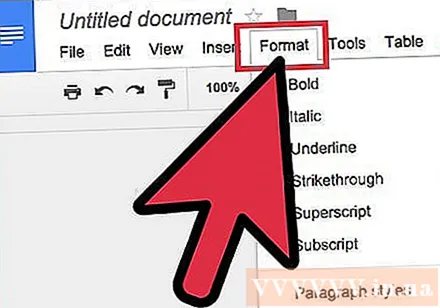
Κάντε κλικ στην επιλογή Μορφοποίηση στη γραμμή μενού του Εγγράφου Google. Κάντε κλικ στο κουμπί Μορφή στη γραμμή μενού, θα εμφανιστεί μια λίστα επιλογών κάτω από αυτό το κουμπί.- Σημείωση, αυτή η γραμμή μενού δεν είναι Όπως η γραμμή μενού σε ένα πρόγραμμα περιήγησης, καθώς η γραμμή μενού του προγράμματος περιήγησης βρίσκεται στο πάνω μέρος της οθόνης και η γραμμή μενού των Εγγράφων Google βρίσκεται σε χαμηλότερη θέση, μέσα στο παράθυρο του προγράμματος περιήγησης.

Μετακινήστε τον κέρσορα πάνω από το Line Spacing στο πλαίσιο του αναπτυσσόμενου μενού. Η επιλογή Line Spacing βρίσκεται στο κέντρο του πλαισίου μενού. Μπορείτε είτε να κάνετε κλικ είτε απλά να μετακινήσετε τον κέρσορα πάνω από αυτήν την επιλογή και στη συνέχεια εμφανίζονται πολλές ακόμη επιλογές.
Επιλέξτε Διπλό (δύο φορές το διάκενο μιας γραμμής). Όταν το νέο πλαίσιο μενού εμφανίζει πολλές επιλογές για την προσαρμογή της απόστασης κειμένου, επιλέξτε Διπλό για να δημιουργήσετε διπλό διάστιχο μεταξύ γραμμών του εγγράφου. Εάν δεν είστε ικανοποιημένοι με διπλό διάστιχο, δοκιμάστε άλλα διαστήματα πατώντας 1.5 ή πατώντας Προσαρμοσμένο διάστημα ....
- Οποιαδήποτε επιλογή με ένα σημάδι επιλογής δίπλα είναι η τρέχουσα επιλογή απόστασης για αυτό το κείμενο.
Μέθοδος 2 από 3: Χρήση του εικονιδίου Line Spacing Icon
Επιλέξτε το κείμενο που θέλετε να διπλασιάσετε. Κάντε κλικ οπουδήποτε στο κείμενο ή επιλέξτε ολόκληρο το έγγραφο πατώντας cmd + A.
Βρείτε τη γκρι γραμμή εργαλείων. Αυτή η γραμμή εργαλείων βρίσκεται πάνω από το σώμα του εγγράφου, αλλά κάτω από το όνομα του εγγράφου και τη γραμμή μενού. Η γραμμή εργαλείων είναι μια γραμμή με πολλά σύμβολα σε γκρι φόντο, ξεκινώντας με το εικονίδιο του εκτυπωτή στα αριστερά και τελειώνοντας με το σύμβολο διπλού ^ στα δεξιά.
Βρείτε το εικονίδιο Line Spacing σε αυτήν τη γραμμή εργαλείων. Το εικονίδιο Line Spacing είναι σαν μια σειρά οριζόντιων γραμμών που αντιπροσωπεύουν κείμενο, δίπλα σε ένα κάθετο βέλος που δείχνει προς τα πάνω και προς τα κάτω. Εάν δεν το βλέπετε, μπορείτε να ελέγξετε κάθε εικονίδιο από δεξιά προς τα αριστερά. Το εικονίδιο Line Spacing βρίσκεται στο δεξί μισό της γραμμής εργαλείων.
Κάντε κλικ στο εικονίδιο Line Spacing και επιλέξτε Double. Κάντε κλικ στο εικονίδιο Line Spacing και επιλέξτε Double στο πλαίσιο του αναπτυσσόμενου μενού. Μπορείτε επίσης να επιλέξετε άλλο διάστιχο, όπως 1,15 ή 1,5 απόσταση. Μπορείτε να εισαγάγετε τον εαυτό σας άλλη απόσταση κάνοντας κλικ στην επιλογή Προσαρμοσμένη απόσταση ... επίσης στο πλαίσιο αναπτυσσόμενου μενού. διαφήμιση
Μέθοδος 3 από 3: Δημιουργία προεπιλεγμένου διπλού διαστήματος για νέο έγγραφο
Ανοίξτε ένα έγγραφο με δύο διαστήματα. Βεβαιωθείτε ότι το έγγραφο έχει τις ρυθμίσεις κειμένου που θέλετε να χρησιμοποιείτε πιο συχνά. Εάν έχετε αλλάξει τη γραμματοσειρά ή έχετε προσθέσει προσαρμογές όπως έντονη ή πλάγια γραφή, αυτές οι ρυθμίσεις θα οριστούν από προεπιλογή για όλα τα νέα έγγραφα.
Ανοίξτε τη γραμμή μενού "Κανονικό κείμενο". Κάντε κλικ σε οποιοδήποτε κείμενο σε κανονικό μέγεθος και όχι σε μεγάλη κεφαλίδα. Επιλέξτε το κουμπί Κανονικό κείμενο στη γκρι γραμμή εργαλείων ακριβώς στη σελίδα του εγγράφου.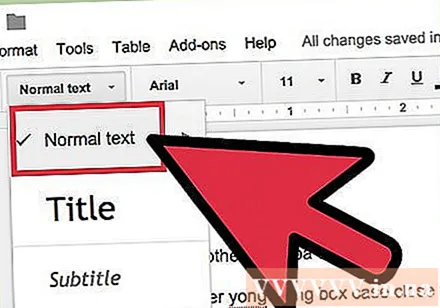
Ακολουθήστε τη διαδρομή για να βρείτε τη σωστή επιλογή. Ανοίξτε το αναπτυσσόμενο μενού, βρείτε το μεγαλύτερο κουμπί Κανονικού κειμένου ακριβώς κάτω από το πρώτο κουμπί. Τοποθετήστε το ποντίκι σας απευθείας στα δεξιά αυτού του μεγάλου κουμπιού, εντοπίστε και κάντε κλικ στο →. Τέλος, κάντε κλικ στο κουμπί Ενημέρωση "Κανονικό κείμενο" για αντιστοίχιση.
Δημιουργήστε ένα νέο έγγραφο για να δοκιμάσετε ξανά. Τα νέα έγγραφα που δημιουργούνται στα Έγγραφα Google πρέπει να έχουν διπλή απόσταση, σε μορφή "Κανονικού κειμένου". Δημιουργήστε ένα νέο έγγραφο και εισαγάγετε κείμενο για να ελέγξετε ότι οι αλλαγές των ρυθμίσεών σας έχουν αποθηκευτεί.
- Σημειώστε ότι τα παλιά έγγραφα δεν θα αλλάξουν σύμφωνα με τις νέες ρυθμίσεις σας, εκτός εάν επιλέξετε Εφαρμογή «Κανονικό κείμενο», στο ίδιο πλαίσιο μενού της επιλογής «ενημέρωση».
Συμβουλή
- Εάν η εφαρμογή "Έγγραφα Google" στο τηλέφωνο ή το λειτουργικό σύστημα του τηλεφώνου σας δεν έχει την επιλογή να ορίσει απόσταση μεταξύ γραμμών, μπορείτε να ακολουθήσετε την ακόλουθη μέθοδο, αλλά δεν είναι εγγυημένο ότι αυτή η λύση είναι πάντα επιτυχής. Συνδεθείτε στα Έγγραφα Google στον υπολογιστή σας και ακολουθήστε τη μέθοδο "Δημιουργία διπλού χώρου ως προεπιλογή". Στη συνέχεια, συνδεθείτε στο διαδίκτυο με το τηλέφωνό σας για να ενημερώσετε αυτήν τη ρύθμιση, ακολουθούμενη από την επιλογή Εφαρμογή "Κανονικού κειμένου" για να αλλάξετε το έγγραφο σε μορφή διπλού διαστήματος.